Gjenopprett alle data fra iOS-enhetene dine, iTunes og iCloud-sikkerhetskopi.
5 måter å feilsøke iPad rød skjerm uten datatap
De rød dødsskjerm på iPaden din kan være en bekymringsfull situasjon. Dette problemet indikerer vanligvis et alvorlig problem med iPad-en din. Det betyr imidlertid ikke alltid at iPad-en din er helt ødelagt. Fra denne artikkelen kan du finne ut hvorfor iPad-en din sitter fast i en rød skjerm og få de riktige trinnene for raskt og trygt å gjenopprette iPad-en til full funksjonalitet.
Guideliste
4 vanlige årsaker til rød skjerm med dødsfall på iPad 5 brukbare løsninger på rød skjerm av død på iPad Kan du fortsatt ikke fikse problemet med rød skjerm på iPad? Prøv dette ultimate verktøyet4 vanlige årsaker til rød skjerm med dødsfall på iPad
Den røde dødsskjermen (RSOD) på en iPad kan skyldes flere faktorer, alt fra mindre programvarefeil til alvorlige maskinvareproblemer. Det er viktig å identifisere den underliggende årsaken. Nedenfor er noen vanlige årsaker til at iPaden din kan vise en rød skjerm.
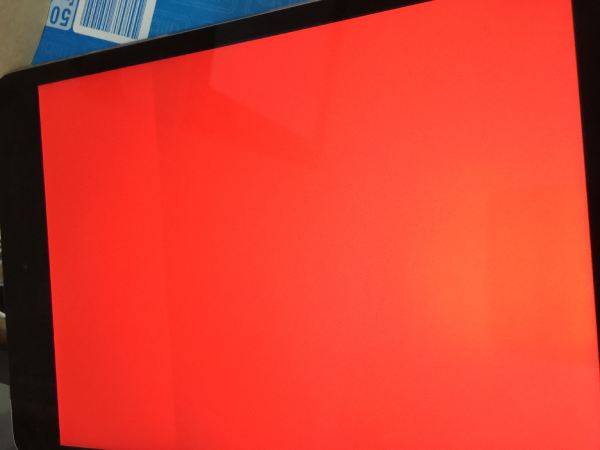
1. Programvarefeil
Når du støter på en rød dødsskjerm på iPad-en din, er det første du må vurdere et programvareproblem. Når du kjører spesifikk programvare, kan det av og til oppstå midlertidige feil eller konflikter i iOS-systemet, noe som fører til at systemet krasjer. På dette tidspunktet er det svært sannsynlig at den røde dødsskjermen vises på iPad-en din. Disse feilene kan oppstå når du installerer nye apper, spesielt de som er installert gjennom uoffisielle eksterne metoder. Selv om det er irriterende, kan tilfeldige programvarerelaterte systemkrasj vanligvis løses ved å starte på nytt, tilbakestille systemet eller oppdatere til den nyeste versjonen av iOS.
2. Mislykket iOS-oppdatering
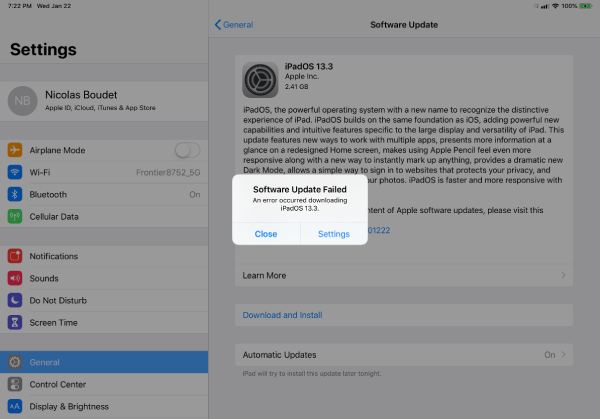
Under en iPadOS-oppdatering kan iPaden din oppleve den beryktede «røde dødsskjermen». Derfor blir du bedt om å forberede tilstrekkelig batteri og lagringsplass før oppdateringen. Et plutselig strømbrudd kan for eksempel skade iPadens systemfiler og føre til den røde dødsskjermen. I slike tilfeller løser ofte problemet å oppdatere eller gjenopprette iOS.
3. Korrupte systemfiler
Selv om iPadOS kan skryte av noen av de beste sikkerhetsfunksjonene blant nettbrett, er det ikke helt immunt mot skadelig programvare og upassende apper. Disse kan være selve årsaken til iPadens beryktede «røde dødsskjerm». Ved å utløse tilfeldige systemkrasj kan ødelagte filer forstyrre operativsystemet og forårsake skjermfeil på iPaden. Du kan prøve å slett hurtigbufferen på iPaden for en rask sjekk før problemet oppstår.
4. Maskinvarefeil

Hvis en rød dødsskjerm plutselig dukker opp på iPad-en din uten at det kjører noen programvare, kan en intern komponentfeil være den faktiske årsaken. Fysisk skade fra fall og vannpåvirkning kan føre til at komponenter i iPad-en ikke fungerer som de skal, for eksempel en feil med skjermkontakten eller et problem med hovedkortet, noe som resulterer i en rød skjerm. I dette tilfellet må du kanskje søke hjelp fra Apple-kundestøtte eller en profesjonell reparasjonstjeneste for å løse problemet.
5 brukbare løsninger på rød skjerm av død på iPad
Selv om en rød dødsskjerm på iPaden din ofte indikerer et mer alvorlig problem, betyr det ikke nødvendigvis at du trenger å søke profesjonell hjelp. Du kan ofte fikse det selv. Avhengig av situasjonen kan du prøve noen enkle feilsøkingstrinn for å identifisere årsaken og utforske flere praktiske løsninger for å reparere iPaden din. Nedenfor finner du fem effektive metoder som ofte løser problemet og hjelper iPaden din med å komme ut av den røde dødsskjermen.
Fiks 1: Hard tilbakestilling av iPad-en din
Enten du opplever en rød skjerm med dødsfall eller andre problemer med iPaden, kan en hard omstart løse nesten alle programvarerelaterte problemer. Ved å starte enheten på nytt og lukke alle kjørende programmer, vil midlertidige systemfeil som forårsaket den røde skjermen bli eliminert. Denne enkle metoden er et praktisk alternativ for innledende feilsøking.
For iPad-er med Hjem-knapp:
1. Trykk lenge på knappene «Topp» og «Hjem» samtidig
2. Vent til Apple-logoen vises.
For iPad-er uten Hjem-knapp:
1. Trykk og slipp «Volum opp»-knappen, og trykk deretter og slipp «Volum ned»-knappen.
2. Senere trykker du på og holder inne "Topp"-knappen til Apple-logoen vises.
Tips
Til fabrikkinnstilt iPad uten passordvennligst bruk et pålitelig profesjonelt verktøy for å sikre enheten din og dataene på den.
Fiks 2: Trykk forsiktig på baksiden av iPaden
Noen ganger kan den røde skjermen skyldes en løs intern tilkobling eller en skjermkomponent. Å trykke lett på baksiden av iPaden kan bidra til å midlertidig sette skjermkontaktene på plass igjen. Selv om dette ikke er en permanent løsning, kan det bidra til å diagnostisere om problemet er maskinvarerelatert og veilede videre reparasjonsbeslutninger.
Fiks 3: Oppdater iPad-programvaren
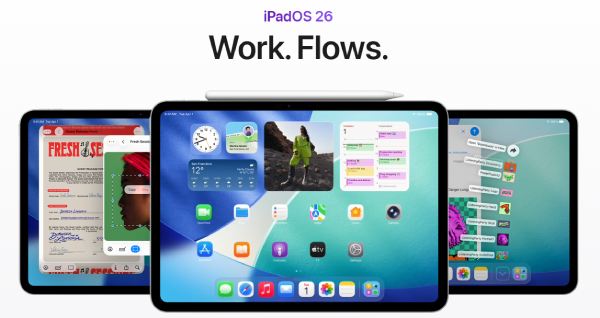
Mange ganger kan en utdatert versjon av iPadOS forårsake den røde dødsskjermen på en iPad. Oppdatering til den nyeste iPadOS-versjonen kan ofte løse disse problemene og gjenopprette iPad-en til normal drift. Regelmessige oppdateringer forbedrer også sikkerheten og den generelle stabiliteten til enheten din.
Fiks 4: Forring iPadOS-versjonen
Hvis du bruker den nyeste versjonen av iPadOS 26, kan det være en uventet feil i det nye systemet. I dette tilfellet kan det å tilbakestille iPadOS-versjonen gjenopprette iPaden til en stabil tilstand og løse alvorlige programvarefeil forårsaket av oppdateringen.
Løsning 5: Spør Apple-kundestøtte
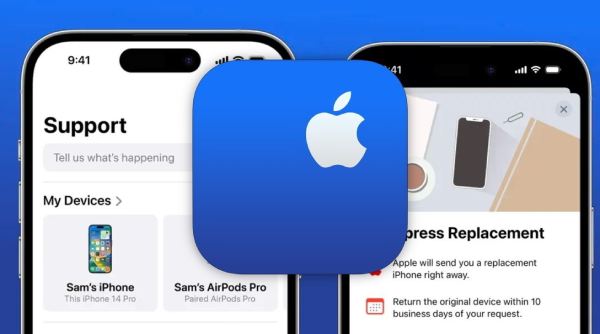
Anta at den enkle feilsøkingen ovenfor ikke løser problemet med den røde skjermen på iPaden din. I så fall er det beste alternativet å kontakte Apple-kundestøtte umiddelbart for å få profesjonell rådgivning og få iPaden reparert så snart som mulig for å forhindre ytterligere skade eller til og med fullstendig ubrukelighet.
Kan du fortsatt ikke fikse problemet med rød skjerm på iPad? Prøv dette ultimate verktøyet
Hvis du opplever et problem med rød dødsskjerm forårsaket av en iPadOS-oppdatering, trenger du profesjonell programvare, da det kan gjøre iPad-en din ubrukelig. 4Easysoft iOS Systemgjenoppretting er et av de mest effektive verktøyene for å fikse en rød skjerm av død på iPad.
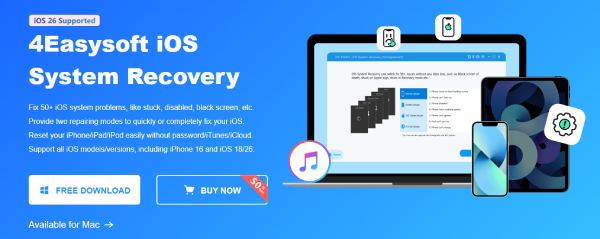
Med det intuitive grensesnittet kan selv nybegynnere enkelt navigere gjennom reparasjonsprosessen. Ved å bruke 4Easysoft iOS System Recovery kan du gjenopprette iPad-en din til normal drift trygt, raskt og effektivt, og unngå unødvendige reparasjoner eller utskiftinger. For en iPad med rød skjerm av død kan du fortsatt overføre filer fra iPad til Mac for sikkerhetskopiering.

Velg iPadOS-versjonen du vil installere for hvilken som helst iPad-modell.
En stabil forbindelse er nødvendig for å sikre problemfri installasjon.
Tilby to reparasjonsmoduser for å raskt eller fullstendig fikse iPadOS-en din.
Skann iPadOS-enheten din og sikkerhetskopier alle data før du installerer den valgte iPadOS.
100% Sikker
100% Sikker
Konklusjon
Problemet med den røde dødsskjermen på en iPad kan være alarmerende, ettersom den farlige fargen kan føre til at man tror at iPaden har et alvorlig problem. iPad med rød skjerm tilfeller kan løses med enkel feilsøking. For problemer forårsaket av iPadOS, 4Easysoft iOS Systemgjenoppretting tilbyr en pålitelig løsning. Hvis ingen av disse alternativene fungerer, ta kontakt med Apple-kundestøtte så snart som mulig.
100% Sikker
100% Sikker



